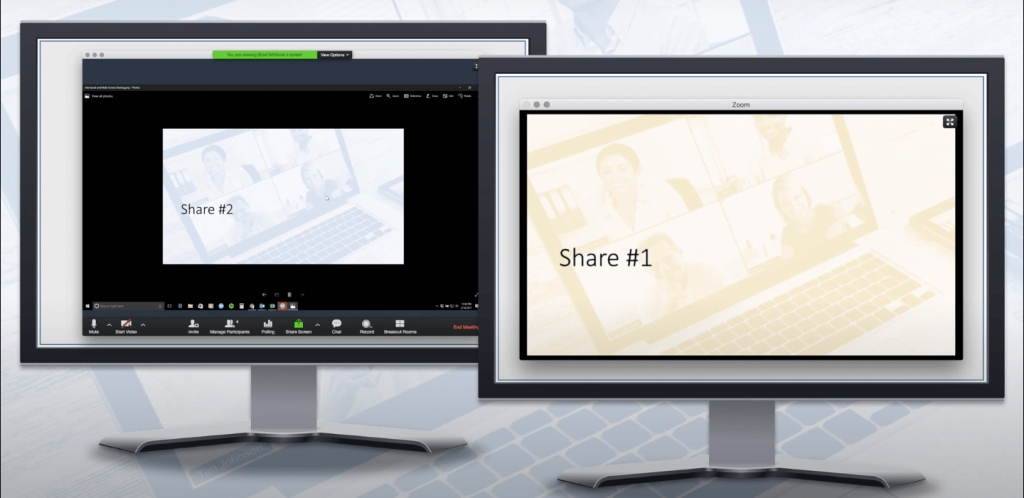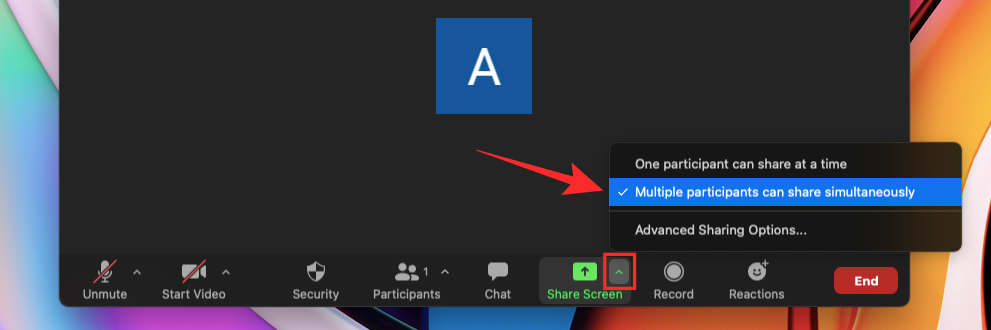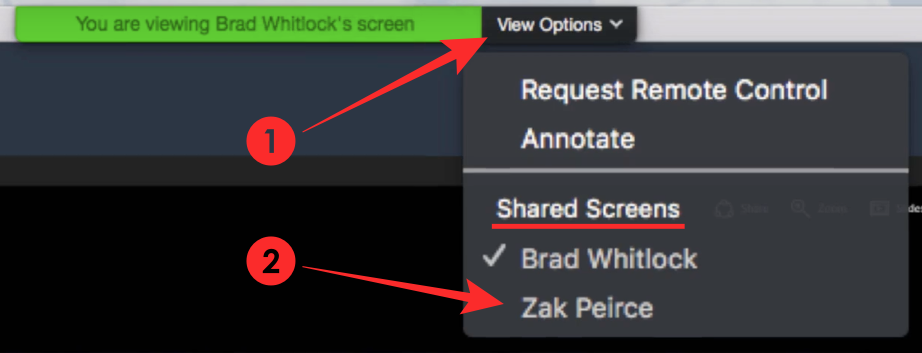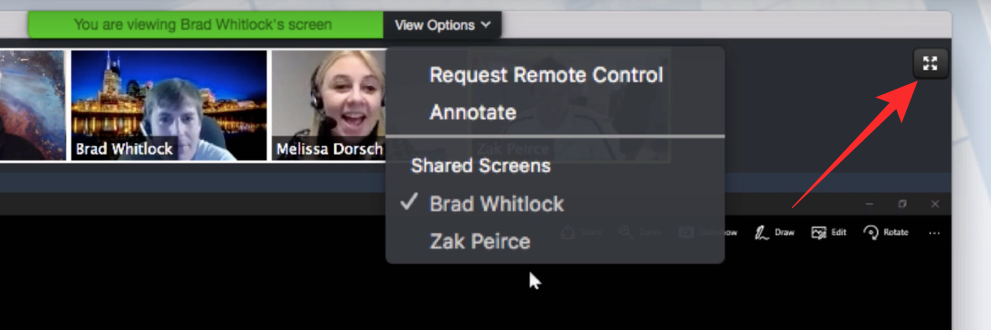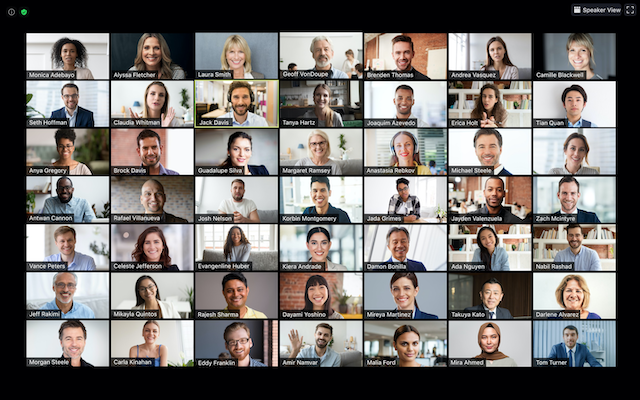Potser no se sap que el 2020 serà l'any on es va reunir la gent, però la situació global a la qual ens hem vist no ens ha impedit interactuar amb els nostres éssers estimats, la família i fer la feina. Amb serveis com Zoom , la comunicació és la menor preocupació de ningú durant la pandèmia, i les organitzacions i les empreses han trobat alternatives lògiques per a la col·laboració i la conversa .
Un dels aspectes més destacats de Zoom és la seva capacitat perfecta per compartir la pantalla amb els altres. Però sabíeu que podeu veure més d'una pantalla compartida durant les reunions a Zoom? Això és del que estem aquí per parlar.
En aquesta publicació, explicarem com podeu veure diverses pantalles al mateix temps a Zoom, com funciona, coses que necessiteu per activar-lo, com podeu utilitzar la compartició de pantalla simultània i molt més.
Continguts
Quan pots veure diverses pantalles alhora a Zoom?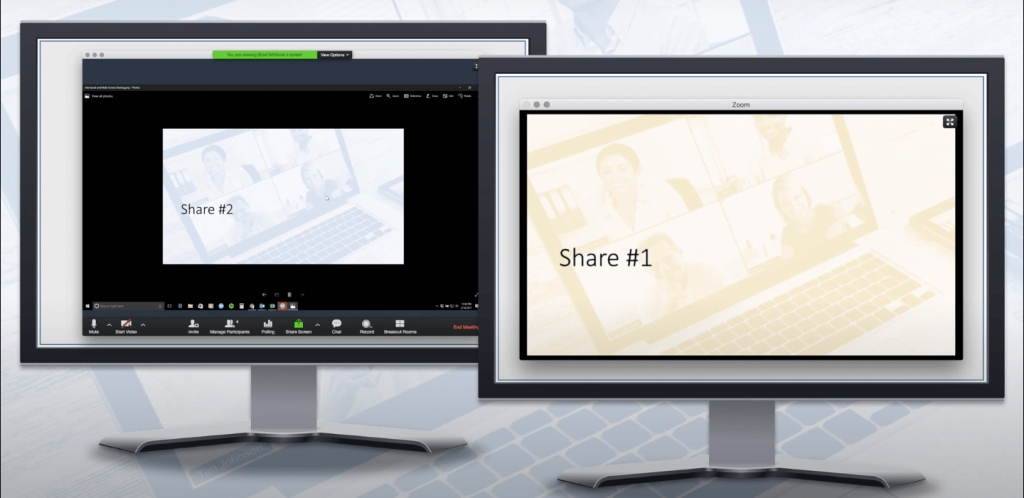
Pots veure diverses pantalles a Zoom només quan altres les comparteixen amb tu dins d'una reunió. Això és possible mitjançant la funció de compartició de pantalla simultània a Zoom, que permet que diversos participants comparteixin les seves pantalles al mateix temps.
Quan diversos usuaris comparteixen les pantalles de l'ordinador al mateix temps, podreu veure'ls alhora o seleccionar els que voleu que es mostrin a la vostra pantalla.
Què necessites?
Per habilitar la compartició de pantalla simultània, necessiteu les coses següents.
- Sou l'amfitrió de la reunió a Zoom
- Heu desactivat l'assistència remota per a tots els membres del vostre compte o grup
- Esteu utilitzant la darrera versió del client d'escriptori Zoom a Mac, Windows o Linux
- Heu activat l'ús compartit de contingut mitjançant monitors duals (Opcional però recomanat)
Com activar la compartició de pantalla simultània a Zoom
Abans de procedir a activar l'ús compartit simultània a Zoom, heu d'assegurar-vos que sou l'amfitrió de la reunió i que heu desactivat l'assistència remota. Per habilitar la compartició de pantalla simultània, obriu el client d'escriptori Zoom al vostre ordinador i, a continuació, uniu-vos a una reunió com a amfitrió.
Un cop estigueu dins de la reunió, feu clic a la fletxa amunt adjacent a la pantalla Compartir i, a continuació, seleccioneu l'opció "Diversos participants poden compartir simultàniament" al menú emergent que apareix a la pantalla.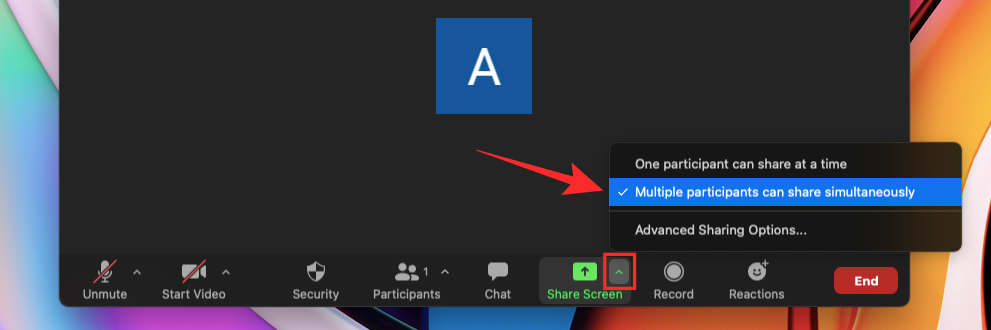
Heu activat correctament la compartició de pantalla simultània a la reunió de Zoom.
Com veure diverses pantalles dins d'una reunió de Zoom
Un cop hagueu activat l'opció "Diversos participants poden compartir simultàniament" dins de la pantalla de la reunió a Zoom, qualsevol participant present a la reunió pot compartir la seva pantalla independentment de si algú altre comparteix la seva.
Per veure diverses pantalles en una reunió, podeu demanar als altres que comparteixin la seva pantalla fent clic a l'opció "Comparteix pantalla" a la pantalla de la reunió. Qualsevol participant, inclòs l'amfitrió de la reunió, pot començar a compartir la seva pantalla fins i tot quan una altra persona ja està compartint la seva pantalla.
Els participants veuran el contingut següent en funció de la configuració que utilitzin per a les seves reunions de Zoom:
- Per a aquells que utilitzen monitors duals : es poden veure 2 pantalles que s'han compartit més recentment.
- Per a aquells que utilitzen un sol monitor : poden veure 1 pantalla compartida més recentment, també pot canviar la pantalla que estan veient fent clic a "Mostra les opcions".
- Per a aquells que utilitzen l'aplicació per a mòbils Zoom : poden veure 1 pantalla compartida recentment, sense opció per canviar la pantalla que estan veient.
Podeu canviar entre diferents pantalles utilitzant "Opcions de visualització" del vostre tauler de zoom. A la finestra de la reunió de Zoom, veureu un botó "Mostra les opcions" a la part superior, al costat del missatge en verd que diu "Esteu veient la pantalla d'algú".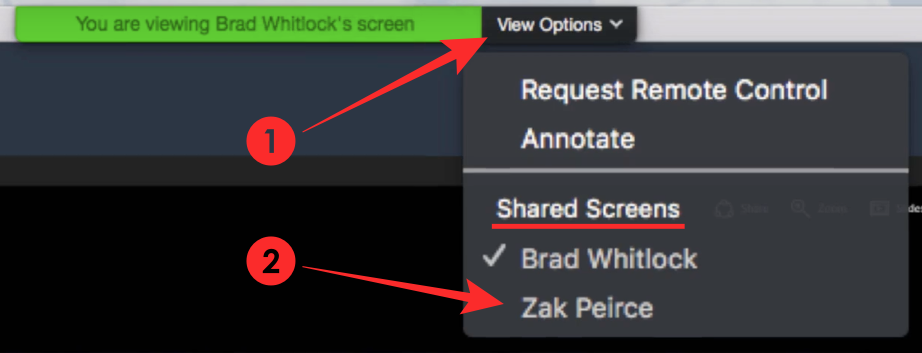
Per canviar a la pantalla compartida d'una altra persona, feu clic a aquest botó "Mostra les opcions" i seleccioneu la persona la pantalla de la qual voleu veure a la secció "Pantalles compartides". Quan seleccioneu el nom del participant d'aquest menú, la finestra de Zoom us mostrarà la pantalla de l'ordinador.
Per a aquells de vosaltres que teniu dos monitors connectats per a Zoom, podeu optar per ampliar la segona pantalla compartida al monitor secundari. Podeu fer-ho fent clic a la icona Expandir a la part superior dreta de la pantalla que voleu moure al segon monitor.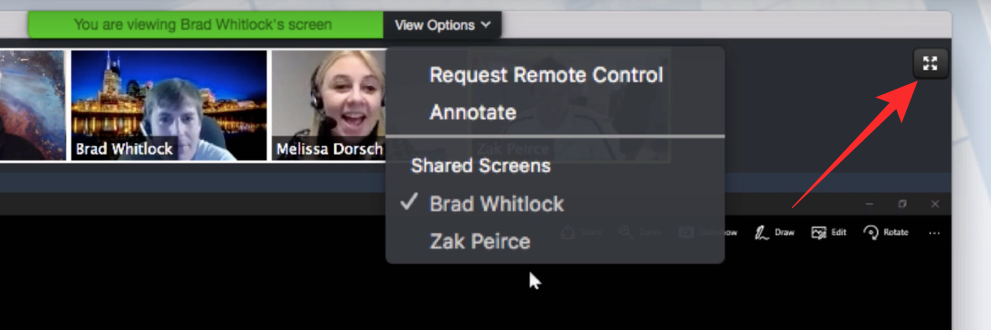
Per què hauríeu d'utilitzar la compartició de pantalla simultània?
Amb l'ús compartit de pantalla simultània, obteniu un munt d'avantatges.
- Els drets per compartir no es restringeixen a un sol participant d'una reunió
- Altres poden compartir la seva pantalla fins i tot quan un participant està compartint
- Ofereix als participants la possibilitat de decidir quina pantalla compartida mirar
- Els usuaris de dos monitors poden veure dues pantalles compartides alhora
- Ajuda als membres de la reunió a fer una comparació en temps real de documents o materials de treball
Per què NO hauríeu d'utilitzar la compartició de pantalla simultània?
Per molt útil que pugui ser en la majoria de les ocasions, hi ha algunes limitacions per compartir la pantalla simultània, i aquí hi ha alguns casos en què no l'hauries d'utilitzar.
- Els participants que utilitzin l'aplicació Zoom als seus telèfons mòbils encara no tindran la possibilitat de compartir quan algú més ho faci, fins i tot amb aquesta funció activada.
- Quan activeu l'ús compartit de pantalla simultània a Zoom, perds la funcionalitat de compartir l'àudio de l'ordinador quan mostres la pantalla amb altres persones.
- La compartició de pantalla simultània també desactiva l'opció "Optimitza per a un videoclip de pantalla completa" a Zoom.
- La possibilitat de veure diverses pantalles durant una reunió es limita a aquelles amb una configuració de dos monitors. Els usuaris habituals hauran de decidir quina pantalla volen veure i només poden veure una de les pantalles al seu escriptori.
Voleu veure les vistes de la càmera de diversos usuaris?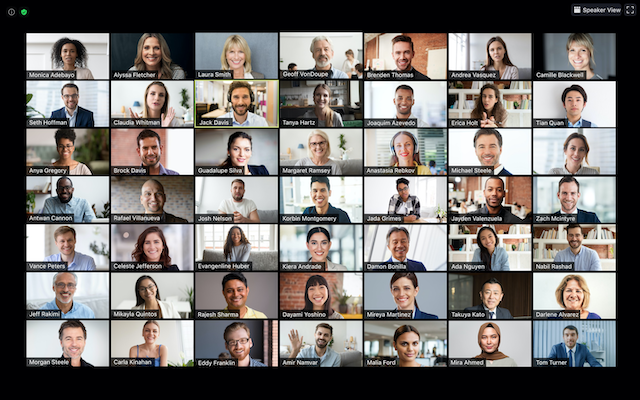
Si voleu veure diversos participants a la mateixa pantalla durant una reunió de Zoom i no les pantalles compartides per altres, podeu fer-ho simplement canviant a la vista de galeria des de la pantalla de la reunió. La visualització de la galeria us permet veure fins a 49 participants en una sola graella i també podeu personalitzar la vista tornant a ordenar els participants a la pantalla.
Podeu obtenir més informació sobre com veure diversos usuaris a Zoom a la publicació que us hem proporcionat a l'enllaç següent:
▶ Com veure tothom a Zoom a l'ordinador i al telèfon
Això és pràcticament tot el que hem de compartir sobre veure diverses pantalles a Zoom. Per obtenir més publicacions a la plataforma de videoconferència, consulteu la nostra secció dedicada a Zoom .
RELACIONATS